Cum să eliminați spații suplimentare în Excel. funcţia TRIM
Dacă se confruntă cu provocarea de a compara cele două liste. Este destul de usor de facut cu ajutorul funcțiilor INDEX și MECI. Cu toate acestea, sarcina poate fi complicată de faptul că celulele care sunt luate ca bază drept criteriu de comparație, pot să nu fie identice. Unul dintre motive este prezența unor spații suplimentare.
Dacă vorbim despre este de a lua drept criteriu pentru compararea numerelor (de exemplu, coduri de produs), atunci când încercați să eliminați manual spațiile, este posibil să întâmpinați probleme schimba automat formatul, după care recuperarea valorilor în forma inițială nu este posibilă.
Pentru a rezolva această problemă și a scăpa de spații suplimentare, folosiți funcția SZHPROBLELY.
Funcția TRIM elimină spații suplimentare de la text, cu excepția spațiilor singulare între cuvinte.
Pentru a utiliza această funcție este foarte simplu!
De exemplu, avem în acest tip de intrare de celule:
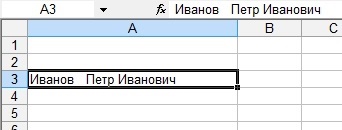
După cum puteți vedea, înregistrarea conține spații suplimentare. Eliminați-le.
Pentru a face acest lucru, pune cursorul în celula din dreapta intrării și a apela funcția:

Funcțiile de text sunt TRIM:

Faceți clic pe (încercuită în roșu) buton:

Am ales valoarea noastră și faceți clic pe butonul (încercuită în roșu):
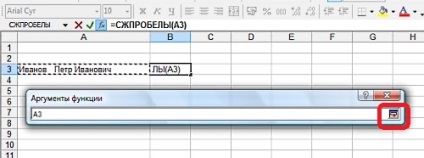

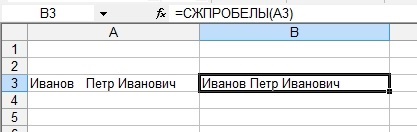
În cazul în care valorile pe care doriți să scape de o mulțime de spații suplimentare, puteți copia pur și simplu cu formula și întinde-l la sfârșitul listei.